无线投屏手机电脑互用屏幕
平淡
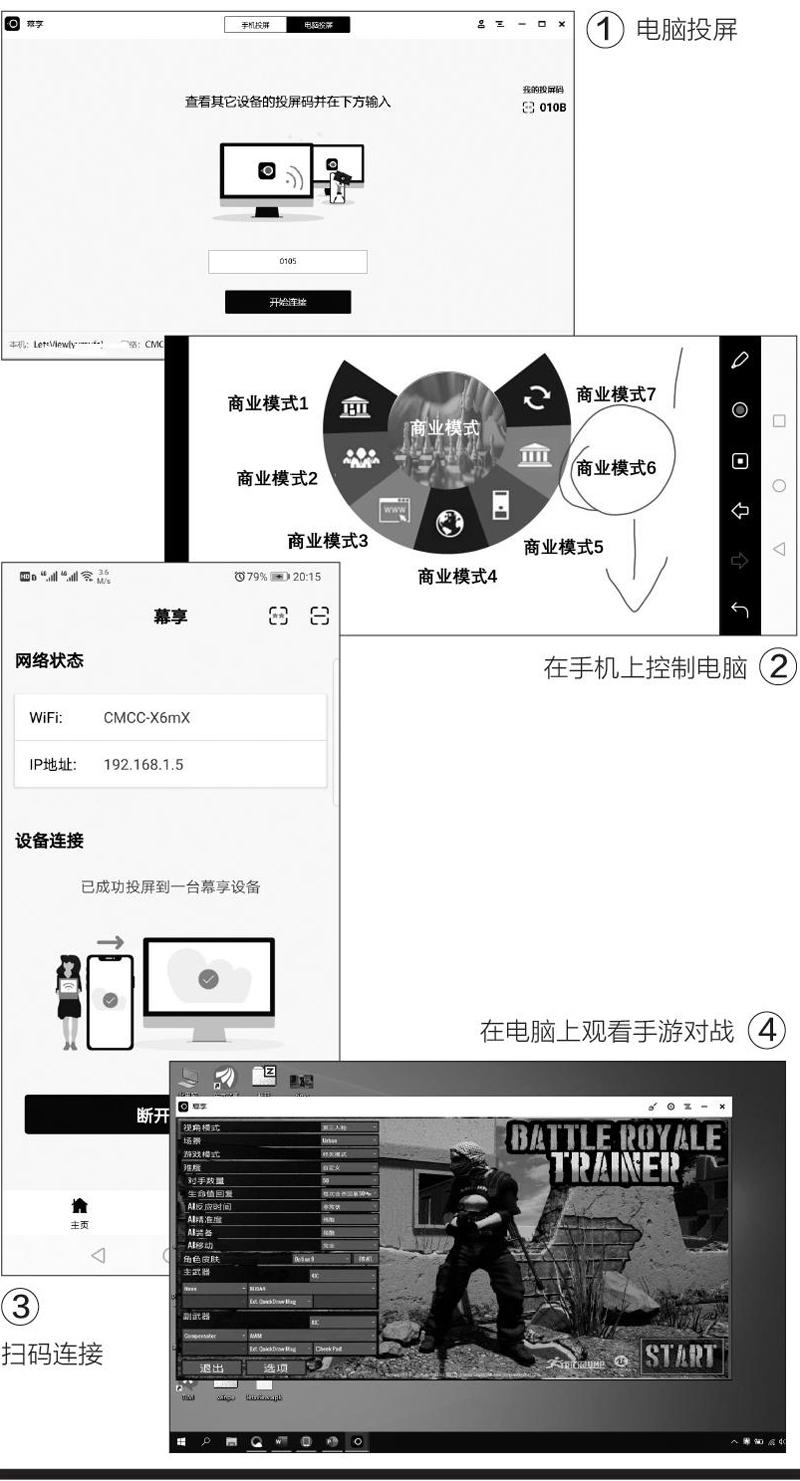
电脑投屏到手机——使用手机控制电脑操作
为了方便客户观看,我们经常使用大屏显示器来播放PPT,常规的方法是使用鼠标控制PPT播放,实际操作多有不便,而且对于一些复杂模块需要添加注释时,PPT自带的荧光笔使用鼠标操作也不方便。现在可以将电脑P P T 播放屏幕投放到手机上,利用手机控制电脑PPT。
首先在手机和电腦上都安装上“幕享”,设备连接在同一个Wi -F i 网络。接着在电脑上启动程序,切换到“电脑投屏”,然后在文本框中输入手机“幕享”上显示的“我的投屏码”,点击“连接”(图1)。
这时在手机“幕享”上会收到一个连接请求,点击“允许”。此时电脑屏幕的内容就投屏到手机上了,在电脑上启动PPT的播放,我们在手机上就可以看到并进行控制。比如现在可以拿着手机和客户边讲解边观看,需要切换幻灯片时点击手机屏幕即可。而对于需要添加注释的幻灯片,点击屏幕右侧的笔形图标,则可以使用手机直接在屏幕上涂鸦加注,类似PPT的荧光笔(点击返回可以自动消除笔迹)(图2)。
借助类似的方法我们还可以完成更多操作。电脑上一些无法截图的界面(如锁定界面),在电脑上完成投射后就可以在手机上进行截图。一些视频网站会员电脑和手机设备有区分,现在则可以通过电脑视频投屏到手机上播放等等。
手机投屏在电脑上看游戏
为了活跃工作气氛,增加同事之间的了解,公司在周末的时候经常会在会议室组织员工手游比赛。不过由于手机屏幕太小,不方便其他同事观战,现在通过“幕享”将手机屏幕内容投射到大屏显示器上就方便多了。
同上在电脑的“幕享”中切换到“ 手机投屏”,然后展开投屏码边的二维码,接着在手机上启动“幕享”,扫描电脑上的二维码完成连接(图3)。
成功连接后,在电脑上就可以显示手机屏幕上的内容了(仅观看,无法控制手机操作),只要在手机上启动游戏开始对战,围观的同事们通过大屏幕就可以方便地看到对战的战况了(图4)。

